Win7提示Windows照片查看器无法显示图片
- 浏览: 0
- |
- 更新:
在电脑上查看照片,是常见的操作,那么Win7提示Windows照片查看器无法显示图片怎么解决,为此系统屋为你提供Windows照片查看器无法显示图片解决方法,让你轻松解决问题,获取给更好的系统玩法体验。
Windows照片查看器无法显示图片解决方法
1、首先我们通过左下角的开始菜单,来对于控制面板打开。
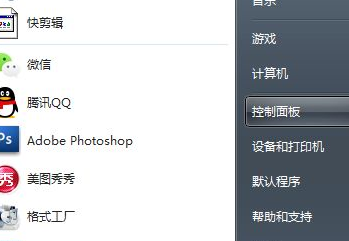
2、进入控制板面板之后,先将右上角的查看方式改成大图标的选项。
3、然后找到其中的颜色管理选项进行点击。
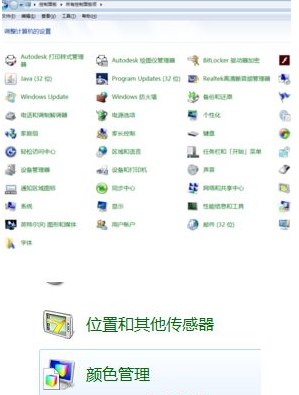
4、在颜色管理窗口中,选择高级栏目。
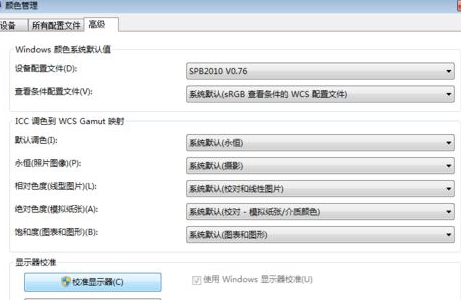
5、找到设备配置文件的下拉按钮,在弹出菜单中设置为“系统默认”的菜单项就可以了。
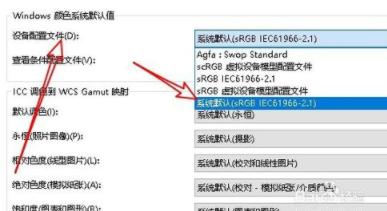
以上就是小编为大家整理的Windows照片查看器无法显示图片解决方法,想了解更多系统软件内容可以对系统屋进行关注!
热门教程
- 1 win7 32位安装版
- 2 win7纯净版镜像64位
- 3 win7纯净版镜像32位
- 4 win7纯净版系统镜像iso
- 5 win7纯净版系统镜像32位
- 6 win7纯净版系统镜像64位
- 7 win7纯净版系统镜像
- 8 深度win7系统镜像
- 9 深度win7系统32位
- 10 深度win7系统64位


